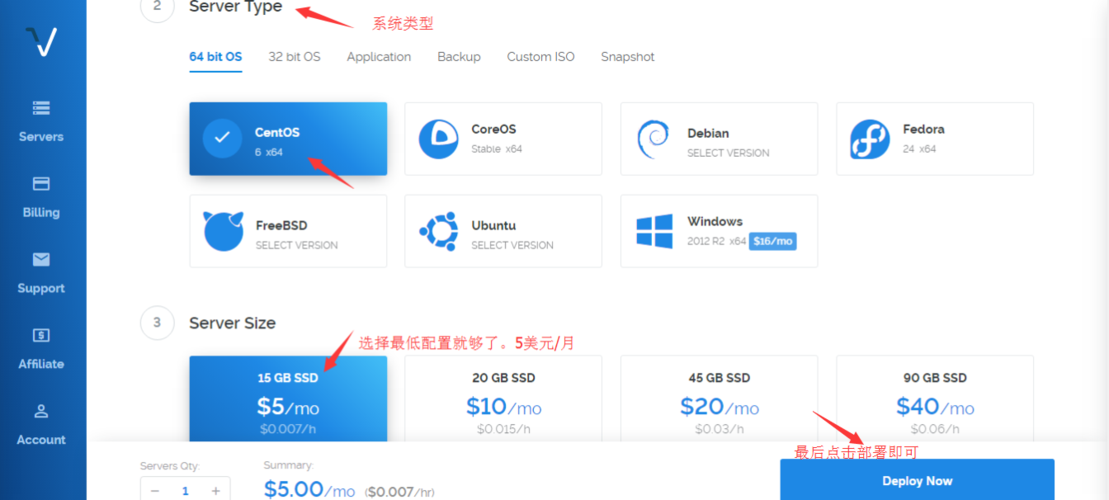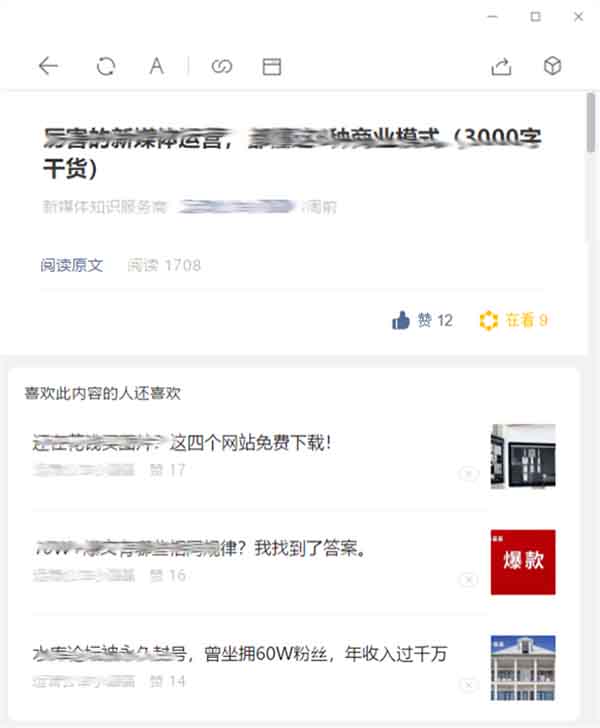如何检查电脑硬件
在面对电脑性能下降、频繁死机或系统不稳定等问题时,我们首先需要对电脑的硬件进行检查,以下是一些详细的技术介绍,帮助您了解如何检查电脑硬件。

检查CPU
CPU是电脑的核心部件,其性能直接影响到整个系统的运行速度,我们可以使用任务管理器来查看CPU的使用情况,如果CPU使用率长时间接近100%,说明可能存在问题,此时,我们需要检查是否有恶意软件或过多的启动项占用了CPU资源。
检查内存
内存是电脑的另一个重要部件,它负责暂时存储和读取数据,如果内存出现问题,电脑可能会出现卡顿、死机等现象,我们可以使用Windows自带的内存诊断工具来检查内存是否存在问题。
检查硬盘
硬盘是电脑的数据存储设备,如果硬盘出现问题,可能会导致数据丢失或者系统无法启动,我们可以使用Windows自带的磁盘管理工具来检查硬盘的健康状况,还可以使用第三方软件如CrystalDiskInfo来查看硬盘的SMART信息,以判断硬盘是否存在潜在问题。
检查显卡
显卡负责处理电脑的图形输出,如果显卡出现问题,可能会导致画面卡顿、颜色异常等问题,我们可以使用GPUZ这款软件来查看显卡的详细信息,包括温度、使用率、驱动版本等。
检查电源
电源是电脑的供电设备,如果电源出现问题,可能会导致电脑无法启动或者频繁重启,我们可以通过替换法来检查电源是否存在问题,即将疑似有问题的电源替换为一个正常工作的电源,看是否能解决问题。
检查主板
主板是电脑各个部件连接的桥梁,如果主板出现问题,可能会导致电脑无法启动或者频繁蓝屏,我们可以使用主板诊断卡来检查主板是否存在问题,还可以通过观察主板上的LED指示灯来判断主板的工作状态。

检查散热系统
散热系统负责将电脑内部产生的热量排出,如果散热系统出现问题,可能会导致电脑过热,影响性能甚至损坏硬件,我们可以通过触摸散热器来判断其是否过热,或者使用温度监控软件来查看CPU和GPU的温度。
检查外设
外设包括键盘、鼠标、显示器等,如果外设出现问题,可能会影响我们的使用体验,我们可以通过替换法来检查外设是否存在问题,即将疑似有问题的外设替换为一个正常工作的外设,看是否能解决问题。
相关问题与解答
Q1: 如何检查CPU是否存在问题?
A1: 可以使用任务管理器来查看CPU的使用情况,如果CPU使用率长时间接近100%,可能存在问题,还可以使用CPUZ这款软件来查看CPU的详细信息。
Q2: 如何检查内存是否存在问题?

A2: 可以使用Windows自带的内存诊断工具来检查内存是否存在问题,还可以使用MemTest86这款软件来进行更详细的内存测试。
Q3: 如何检查硬盘是否存在问题?
A3: 可以使用Windows自带的磁盘管理工具来检查硬盘的健康状况,还可以使用第三方软件如CrystalDiskInfo来查看硬盘的SMART信息。
Q4: 如何检查显卡是否存在问题?
A4: 可以使用GPUZ这款软件来查看显卡的详细信息,包括温度、使用率、驱动版本等,还可以通过观察画面表现来判断显卡是否存在问题,如画面卡顿、颜色异常等。